Excel自定义函数是一种可以在Excel中使用的特殊类型的函数,它们可以根据用户的需要进行编写和修改,excel虽然有自带函数库,不过并不是很够用,有时候就需要自定义函数来使用。这项功能的优点是可以实现一些内置函数无法完成的功能,或者简化一些复杂的计算过程;这项功能的缺点是需要一定的编程知识和技巧,以及对Excel对象模型的了解。
Excel自定义函数
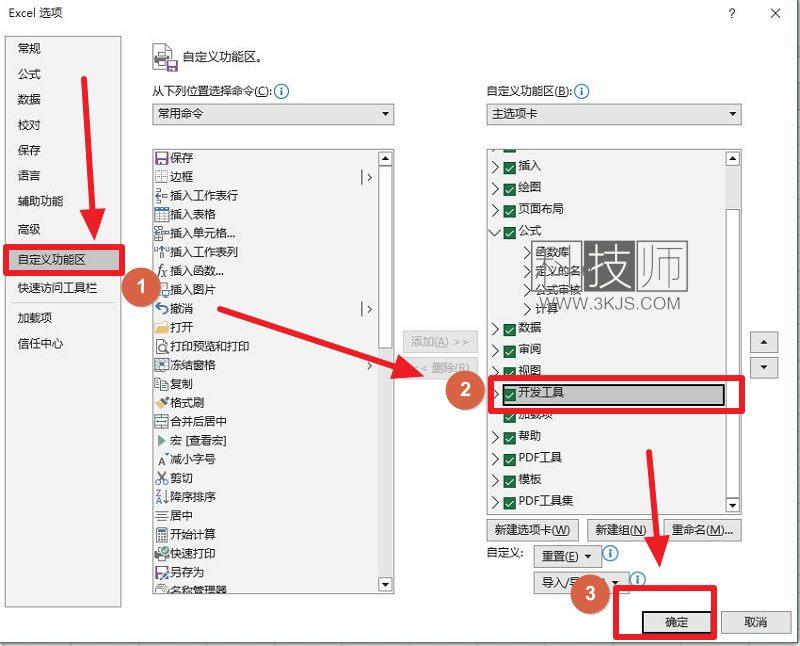
1、打开excel表格后,想要自定义函数,我们先要在菜单中中启用开发工具,我们依次点击“文件”–“选项”,打开上图所示的选项设置界面,点击图示标注1所示的“自定义功能区”,然后勾选图示标注2所示的“开发工具”,接着点击图示标注3所思的“确定”按钮保存设置。
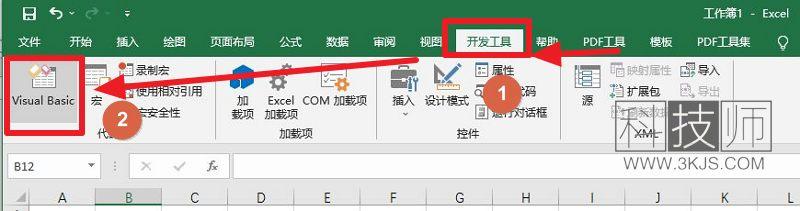
2、接下来回到excel表格页面,如上图所示,我们点击图示标注1所示的“开发工具”,接着点击图示标注2所示的“Visual Basic”;
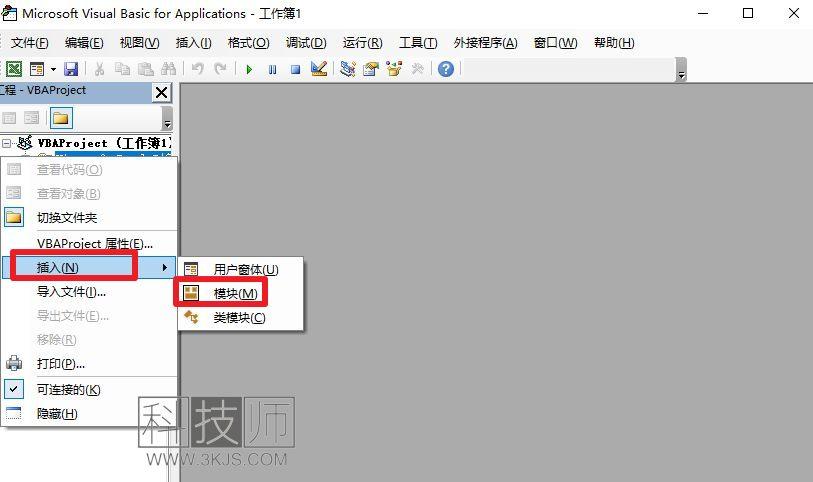
3、接着会打开上图所示的VBA编辑器界面,我们鼠标右键当前表格后会弹出右键菜单,进入弹出菜单的“插入”,点击“模块”;
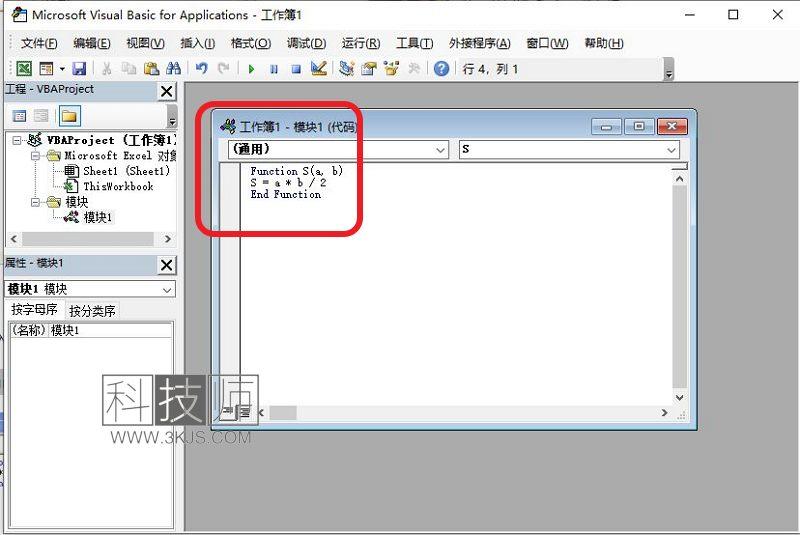
4、然后就会打开上图所示的模块编辑器界面,我们输入我们想要创建的自定义函数相关代码,自定义函数的基本格式如下:
function 自定义函数名(参数1,参数2,……)
自定义函数名=返回值
end function
编辑输入自定义函数完成后,点击嘴上做关闭窗口。
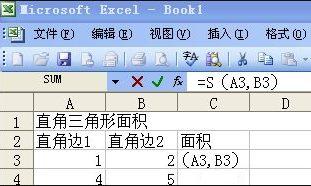
5、编辑输入自定义函数完成后直接关闭vba窗口返回excel界面,这时候我们就可以在需要进行运算的地方直接使用刚刚设置的自定义函数进行运算了。













